除了简单地按升序降序进行排序外,我们还可以设置多个排序条件,根据不同的优先级别对数据进行排序。下面介绍具体操作步骤。
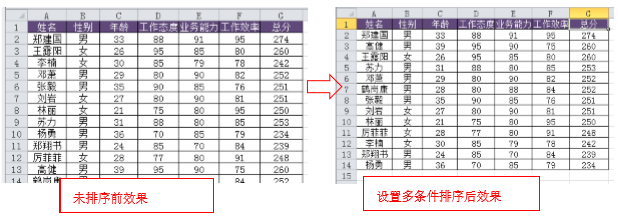
Step 01 打开“排序”对话框。打开Excel, 选中需要排序的单元格区域中任意单元格,切换至“数据”选项卡,单击“排序和筛选”选项 组中的“排序”按钮,打开“排序”对话框。
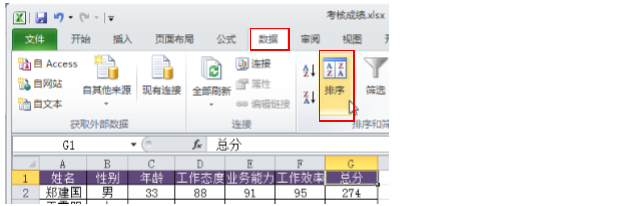
Step 02 设置主要关键字。在“排序”对话框中对“主要关键字”进行设置。单击“主要关键字” 下三角按钮,选择“总分”选项,单击“次序”下三角按钮,选择“降序”选项。
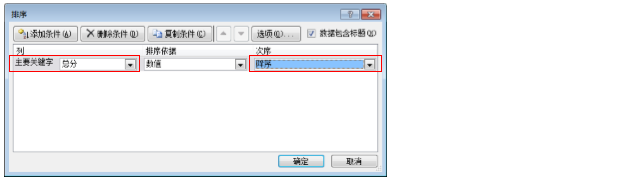
Step 03 设置次要关键字。单击“添加条件”按钮,对“次要关键字”进行设置。单击“次要关 键字”下三角按钮,选择“年龄”选项,单击“次序”下三角按钮,选择“降序”选项,然后 单击“确定”按钮
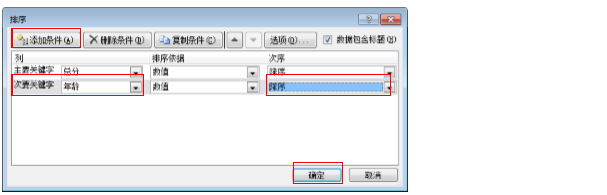
提示:设置多条件排序 上述操作只设置了两个排序条件,在实际工作中我们可以根据需要设置更多关键字,单击一 次“添加条件”按钮,即可增加一个排序关键字,Excel 最多可以设置 64 个关键字进行排 序。还可以单击“删除条件”按钮,删除不需要的关键字排序。
Step 04 查看效果。返回工作表中可以看到,数据已经按照“总分”和“年龄”两个条件进行降 序排列了。
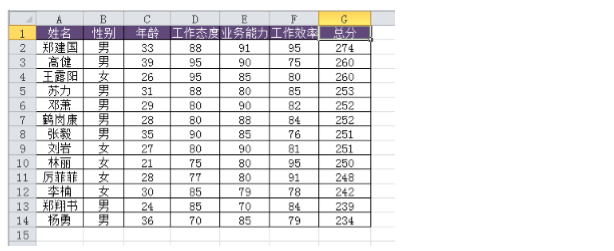
提示:多条件排序时的先后顺序 在“排序”对话框中,排序的上下顺序由排序的优先级别决定,先按主要关键字进行排序,若主要关键字相同,再对次要关键字进行排序。本例中,先按考核成绩的“总分”进行排序, 若总分相同再按照“年龄”进行排序。


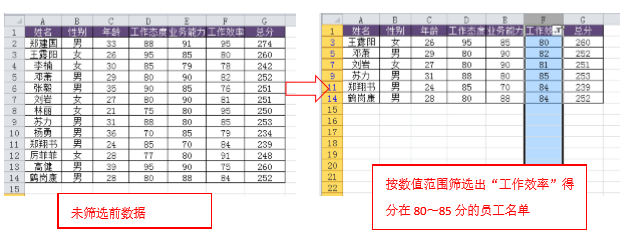


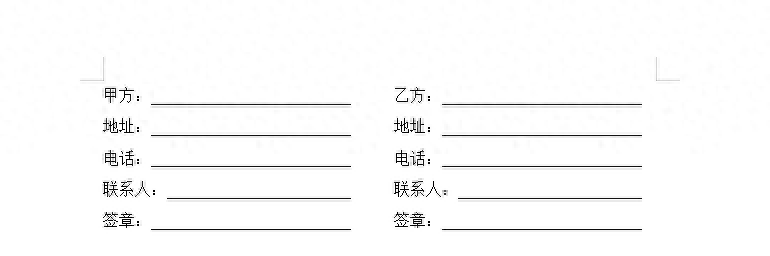
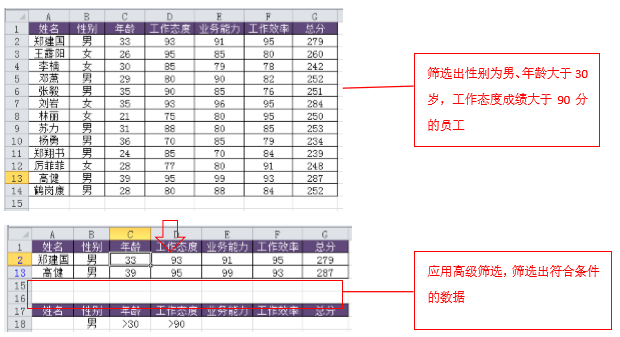
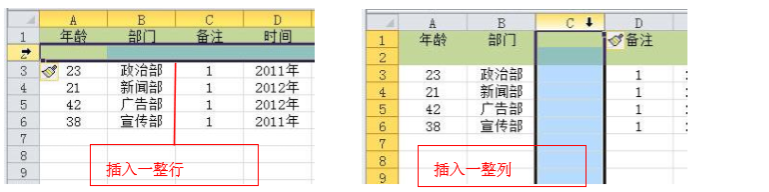

评论 (0)